2024 年の Linux デスクトップ向けベスト スクリーン レコーダー 11 選
デスクトップ セッションを記録することは、ゲームのハード レベルのプレイ、ビデオ チュートリアルの作成、ハウツー記事の執筆など、さまざまな目的で一般的であり、良い習慣です。画面録画ソフトウェアは、これらすべてのタスクを実行するのに役立ちます。
このレビュー ガイドでは、Linux デスクトップ用の最高の画面録画およびライブ ビデオ ストリーミング ソフトウェアのいくつかを取り上げます。
1.SimpleScreenRecorder
SimpleScreenRecorder は、デスクトップ画面上の他のアプリケーションやゲームからアクティビティをキャプチャするように設計された、直感的なインターフェイスを備えた簡単かつ強力なアプリケーションです。
その注目すべき機能には次のようなものがあります。
- QtベースのシンプルなGUI。
- 画面全体または一部を録画できます。
- OpenGL アプリから直接記録します。
- オーディオとビデオの良好な同期。
- 遅いマシンのビデオ フレーム レートを下げるのに役立ちます。
- 一時停止および再開機能のサポート。
- 記録プロセス中の統計を表示します。
- 録画中のプレビューをサポートします。
- 賢明なデフォルト設定であり、何も変更する必要はありません。
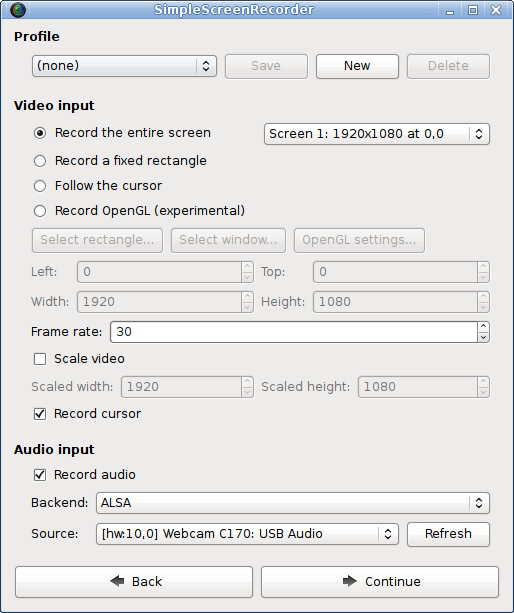
Linux にSimpleScreenRecorder をインストールするには、次のコマンドを実行します。
sudo apt install simplescreenrecorder [On Debian, Ubuntu and Mint]
sudo yum install simplescreenrecorder [On RHEL/CentOS/Fedora and Rocky/AlmaLinux]
sudo emerge -a sys-apps/simplescreenrecorder [On Gentoo Linux]
sudo apk add simplescreenrecorder [On Alpine Linux]
sudo pacman -S simplescreenrecorder [On Arch Linux]
sudo zypper install simplescreenrecorder [On OpenSUSE]
2.マイデスクトップを記録する
RecordMyDesktop は、Linux デスクトップ用の軽量かつ強力なスクリーン セッション レコーダーであり、ビデオとオーディオの品質の選択や、録画とエンコードのみを可能にするコマンド ライン インターフェイスなどの優れた機能をユーザーに提供します。
さらに、重要な機能と限られたユーザー オプションを備えたわかりやすい GUI を提供し、HD ビデオ録画などをサポートします。ただし、recordMyDesktop は非常に優れたパフォーマンスを発揮しますが、出力が Theora ビデオおよび Vorbis オーディオ形式に限定されるという重大な制限があります。

Linux に recordMyDesktop をインストールするには、次のコマンドを実行します。
sudo apt install recordmydesktop [On Debian, Ubuntu and Mint]
sudo yum install recordmydesktop [On RHEL/CentOS/Fedora and Rocky/AlmaLinux]
sudo emerge -a sys-apps/recordmydesktop [On Gentoo Linux]
sudo apk add recordmydesktop [On Alpine Linux]
sudo pacman -S recordmydesktop [On Arch Linux]
sudo zypper install recordmydesktop [On OpenSUSE]
3.ボコスクリーンNG
vokoscreenNG は、画面全体、特定の領域、またはウィンドウを録画できる、多言語で利用できる多用途のスクリーンキャスト クリエーターです。
さまざまなソースからの音声録音をサポートしており、統合されたカメラ機能を使用してビデオに個人的なタッチを追加できます。システムトレイ、虫眼鏡、カウントダウン、タイマー、Showclick、Halo などの追加ツールにより、機能が強化されています。

Linux に vokoscreenNG をインストールするには、次のコマンドを実行します。
sudo apt install vokoscreen-ng [On Debian, Ubuntu and Mint]
sudo yum install vokoscreenNG [On RHEL/CentOS/Fedora and Rocky/AlmaLinux]
sudo emerge -a sys-apps/vokoscreen-ng [On Gentoo Linux]
sudo apk add vokoscreen-ng [On Alpine Linux]
sudo pacman -S vokoscreen [On Arch Linux]
sudo zypper install vokoscreenNG [On OpenSUSE]
4. カザム・スクリーンキャスター
Kazam は、Linux デスクトップで使用できるシンプルかつ強力なスクリーン レコーダーでもあり、画面のコンテンツをキャプチャし、ビデオ ファイルを記録し、サポートされている入力デバイスからオプションでオーディオを記録します。
オプションで、PulseAudio でサポートおよび認識されている入力デバイスからサウンドを録音できます。
これにはいくつかの優れた機能があり、そのうちのいくつかは次のとおりです。
- 録画したビデオを VP8 または WebM 形式で出力します。
- YouTube へのビデオの直接エクスポートをサポートします。
- ユーザーがタイトルや説明などのテキストを追加できるようにします。
- シンプルな GUI など。
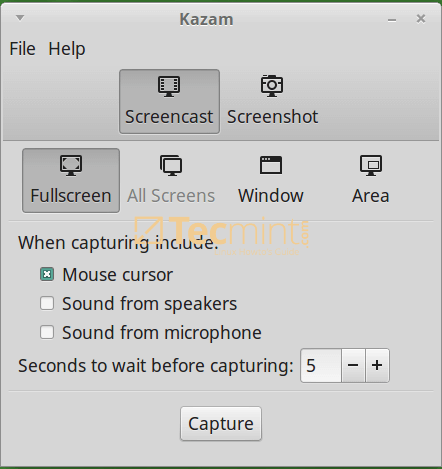
Linux にKazam をインストールするには、次のコマンドを実行します。
sudo apt install kazam [On Debian, Ubuntu and Mint]
sudo yum install kazam [On RHEL/CentOS/Fedora and Rocky/AlmaLinux]
sudo emerge -a sys-apps/kazam [On Gentoo Linux]
sudo apk add kazam [On Alpine Linux]
sudo pacman -S kazam [On Arch Linux]
sudo zypper install kazam [On OpenSUSE]
5. ビザンツレコード
Byzanz-record も Linux 用の強力なテキストベースのスクリーン レコーダーです。ターミナルから作業するのが好きな人にとっては、上で説明したスクリーン レコーダーの優れた代替手段となります。
いくつかの優れた機能が備わっています。ユーザーがデスクトップ セッションをアニメーション GIF ファイルに記録できるようにし、デスクトップ全体、単一のアプリケーション ウィンドウ、または特定の画面領域の記録をサポートします。
コマンドラインから直接記録機能を提供しますが、GUI を好むユーザーはパネル アプレットを利用できます。
Linux にByzanz レコードをインストールするには、次のコマンドを実行します。
sudo apt install byzanz [On Debian, Ubuntu and Mint]
sudo yum install byzanz [On RHEL/CentOS/Fedora and Rocky/AlmaLinux]
sudo emerge -a sys-apps/byzanz [On Gentoo Linux]
sudo apk add byzanz [On Alpine Linux]
sudo pacman -S byzanz [On Arch Linux]
sudo zypper install byzanz [On OpenSUSE]
このツールの使用方法の詳細については、次のマニュアル ページを確認してください。
man byzanz
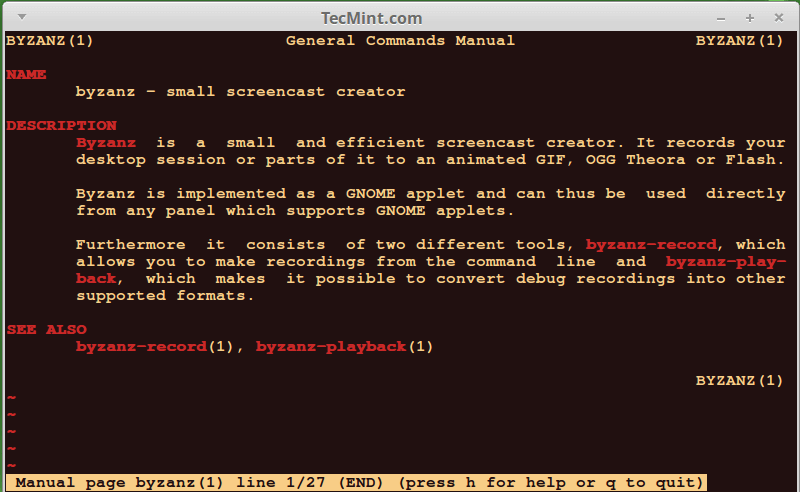
6.VLCメディアプレーヤー
VLC は単なるスクリーン レコーダーではなく、Linux、Windows、Mac OS X 上で動作する、人気のある無料のオープンソースのクロスプラットフォーム メディア プレーヤーです。
いくつかの (ほぼすべての) ビデオおよびオーディオ形式をサポートしており、機能も豊富で、その優れた機能の 1 つはデスクトップ セッションの記録です。したがって、Linux デスクトップのスクリーン レコーダーとして使用できます。

Linux にVLC をインストールするには、次のコマンドを実行します。
sudo apt install vlc [On Debian, Ubuntu and Mint]
sudo yum install vlc [On RHEL/CentOS/Fedora and Rocky/AlmaLinux]
sudo emerge -a sys-apps/vlc [On Gentoo Linux]
sudo apk add vlc [On Alpine Linux]
sudo pacman -S vlc [On Arch Linux]
sudo zypper install vlc [On OpenSUSE]
7. OBS (オープンブロードキャスターソフトウェア)
OBS は、無料のオープンソース、クロスプラットフォームのビデオ録画およびストリーミング アプリケーションであり、Linux、Windows、および Mac OS X で動作します。
これにはいくつかの強力な機能があり、注目すべき機能は次のとおりです。
- H264およびAACを使用したエンコードをサポートします。
- インテル QSV および NVENC をサポートします。
- 無制限の数のシーンと入力ソースをサポートします。
- MP4 または FLV 形式でファイルを出力します。
- 録画セッション中に Web カメラ、キャプチャ カードなどへのアクセスを許可します。
- プラグインによる高度な拡張性により、開発者は API を使用して独自のプラグインなどをコーディングできます。

Linux にOBS をインストールするには、次のコマンドを実行します。
sudo apt install obs-studio [On Debian, Ubuntu and Mint]
sudo yum install obs-studio [On RHEL/CentOS/Fedora and Rocky/AlmaLinux]
sudo emerge -a sys-apps/obs-studio [On Gentoo Linux]
sudo apk add obs-studio [On Alpine Linux]
sudo pacman -S obs-studio [On Arch Linux]
sudo zypper install obs-studio [On OpenSUSE]
8. GNOME のスクリーンレコーダー
GNOME のスクリーン レコーダーは、GNOME デスクトップ環境内の統合ツールであり、画面アクティビティをキャプチャする簡単な方法を提供し、追加のソフトウェアを必要とせずに迅速に記録するのに最適です。
GNOME 42 を搭載した Linux ディストリビューションを使用している場合は、切り替えボタンを使用して画面録画をアクティブにするか、キーの組み合わせ Alt + Ctrl + Shift + R を押してすぐにアクセスできます。録音コントロール。

9. クーハ
Kooha は、最小限のインターフェイスを備えた使いやすく、簡単な画面記録であり、広範な構成の必要がありません。
Kooha の主な機能は次のとおりです。
- マイクとデスクトップオーディオの同時録音。
- WebM、MP4、GIF、Matroska 形式との互換性。
- モニター、ウィンドウ、または画面セクションを記録するオプション。
- 複数のソースからの選択。
- 保存場所、ポインタの可視性、フレーム レート、遅延をカスタマイズできます。
- ハードウェア アクセラレーション エンコーディングの実験的サポート。

Kooha をインストールするには、図のように Flatpak を使用する必要があります。
flatpak install flathub io.github.seadve.Kooha
flatpak run io.github.seadve.Kooha
10. ブルーレコーダー
Blue Recorder は、Linux デスクトップ用の使いやすいスクリーン レコーダーであり、Wayland と Gnome の両方と互換性があり、多用途のビデオおよびオーディオ記録形式を提供しているため、ビデオ チュートリアルに最適です。

Blue Recorder をインストールするには、図のように Flatpak または Snap を使用する必要があります。
flatpak install flathub sa.sy.bluerecorder
flatpak run sa.sy.bluerecorder
OR
sudo snap install blue-recorder
11. ギフィーネ
Gifine は、lgi を使用して MoonScript で開発された GTK ベースのツールで、短い GIF またはビデオを記録してつなぎ合わせます。

Ubuntu に Gifine をインストールするには、ターミナル ウィンドウを開いて、提供されているコマンドを実行します。
sudo apt install luarocks
luarocks install --server=http://luarocks.org/dev gifine
gifine
お気に入りの Linux スクリーンレコーダー アプリを見落としていませんか? Linux ではどのデスクトップ録画ツールを利用していますか?以下のコメントセクションでお気軽に推奨事項や洞察を共有してください。